Уличная IP-камера Escam Brick QD900 WiFi
Системы видеонаблюдения сегодня широко распространены как в бизнес-сегменте, так и в частном секторе. При этом с ростом скоростей доступа к сети Интернет и снижению стоимости оборудования они все чаще используются в режиме «просто интересно посмотреть, как там дела», чем для выполнения каких-то охранных функций.
Одним из ключевых элементов таких решений являются видеокамеры. Они имеют множество технических характеристик, включая разрешение, угол зрения, подсветку и другие, но понять, насколько хорошая будет картинка в разных условиях, по описаниям магазинов обычно невозможно. Так что ориентироваться в данном случае, при рассмотрении продуктов от не самых известных брендов, стоит скорее на реальные примеры фото видео от других пользователей. Кроме этого, модели отличаются форматом корпуса, уровнем защиты, питанием, типами сетевого подключения и другими параметрами.
Немаловажно и то, что современные устройства в классе сетевых моделей (IP-камер) часто могут эффективно работать и в автономном режиме без применения отдельных выделенных видеорегистраторов. Понятно, что в этом случае важную роль играет встроенное программное обеспечение, и тут уж с «безымянными» моделями может быть все очень и очень грустно. Ситуация усугубляется тем, что обновлений часто или нет или они приводят к ухудшению характеристик, а альтернативными прошивками конечно никто заниматься не будет. Так что будьте готовы при покупке таких камер получить совсем не то, что планировалось.

Но низкая стоимость, скидки и обещанные чудесные возможности все-таки делают свое дело. В этом материале я расскажу про опыт знакомства с камерой Escam Brick QD900 WiFi, ключевыми особенностями которой, которые играли роль в выборе, являются – защищенный корпус для установки на улице, FullHD, подсветка и беспроводное сетевое подключение. Устройство планировалось использовать на улице для работы с системой видеонаблюдения на базе сетевого накопителя, но и про автономную работу я тоже немного расскажу.
Подобные продукты имеют несколько ключевых характеристик, которые не могу компенсировать друг друга. Здесь важно все сразу – и качество изготовления, и качество программного обеспечения, и качество картинки. Непосредственно последнему уделять много времени не хочется, поскольку камера не новая и в сети можно легко найти множество примеров полученных в разных условиях от других пользователей (например, на YouTube). Так что в этой статье данному параметру будет отведено буквально несколько слов.
Комплект поставки
Устройство упаковано в стандартную картонную коробку небольших размеров. В ней не нашлось даже места для блока питания, так что он на скотче был закреплен снаружи в своей собственной коробке. Оформление простое, из полезного и интересного – присутствует наклейка с информацией для подключения и кодом для облачного доступа (все это дублируется и на корпусе камеры).

Внутри с использованием дополнительной защиты находится сама камера с закрепленным на ней шарниром, съемная антенна беспроводного модуля, комплект креплений (три дюбеля и три шурупа), пара листовок, на одной из которых приводятся ссылки на загрузку программного обеспечения и канал производителя на YouTube, а также толстая печатная инструкция на нескольких языках, включая английский и русский.

Блок питания имеет традиционный формат для установки в розетку. Его параметры – 12 В 1 А. Вилка в моем случае была подходящая для наших розеток. Длина кабеля составляет около 110 см. Штекер стандартный, так что при необходимости можно использовать и другие модели.

Визуально качество печатной платы БП среднее. Отсутствует несколько деталей в выходном каскаде. Отметим наличие светодиода, показывающего работу устройства. Большого доверия блок питания не внушает, но какое-то время вероятно сможет проработать. Ну и конечно речь об использовании исключительно внутри помещений или хотя бы под крышей. Защиты от влаги здесь нет никакой.
Антенна в процессе выяснения ее реальных размеров «… была случайно слегка повреждена во время работы...» ©. Но, поскольку разъем стандартный, мы просто установили другую подходящую по цвету J от попавшего под руку роутера. Да, формально в результате можно получить какие-нибудь несогласования, но учитывая стоимость устройства, не факт, что производитель сам обращал на это внимание. Тем более, что в некоторых обзорах на фотографиях явно виден другой вариант антенны.
В целом вариант поставки вполне стандартный. Отметим, что для запуска устройства в работу вам все равно потребуется сетевой патч-корд, поскольку сразу использовать беспроводное подключение невозможно. Кроме того, немного смутили ссылки на программное обеспечение на внешние ресурсы. Проще и правильнее было бы просто выложить весь софт на сайте производителя. А тут получается что их разместили в паре облачных сервисов, причем содержимое папок немного разное.
Внешний вид
Корпус камеры и крепление изготовлены из какого-то легкого сплава. Вес камеры в сборе составляет около 250 г. Все наружные поверхности, конечно, кроме лицевой, покрашены белой краской. Шарнир обеспечивает любой вариант крепления на вертикальные, горизонтальные и находящиеся под углом поверхности.

Для этого на его основе есть три отверстия для шурупов. Но вот сам шаровой элемент не очень удобен с точки зрения подбора оптимальной ориентации камеры. В нем нет никаких прокладок, не очень хорошо обработанный металл «шарика» контактирует с выемкой на корпусе камеры и закрепляется все это исключительно подтяжкой трех винтов, которые не во всех положениях крепления могут быть доступны. С другой стороны, для бюджетного варианта в целом неплохо.

Конструкцию можно оценить по фотографиям. Что касается размеров, то расстояние от плоскости крепления до шара немногим меньше восьми сантиметров. Для площадки потребуется пространство 35x48 мм.
Габаритные размеры корпуса камеры – 68x101x59 мм без учета крепления, антенны и кабеля. В целом можно считать ее достаточно компактной для данного класса моделей. Хотя конечно в реальности внутри свободное пространство почти на половину корпуса. Форма и дизайн неплохие. На корпусе присутствует логотип производителя, нанесенный синей краской, и наклейка с информацией об устройстве.

В передней части есть небольшой козырек для защиты от засветки, но возможно, в зависимости от места установки, придется придумывать что-то еще. Фронтальная рамка изготовлена из металла и покрашена в черный цвет. Объектив камеры, четыре светодиода ИК-подсветки закрыты стеклом. За ним снизу мы видим и датчик освещенности. При изготовлении передней панели использовались специальные средства для исключения паразитной засветки объектива от светодиодов.

На нижней части камеры находится ответная часть крепления. Отметим, что установить ее на стандартный штатив просто так не получится.
Сзади сверху установлен никак не защищенный стандартный разъем для внешних беспроводных антенн. Внизу выходит кабель для подключения к локальной сети и питанию. Его выход оформлен с использованием специального уплотняющего элемента, так что с этой стороны проблем ждать не стоит.

Длина кабеля составляет около 40 сантиметров и заканчивается он блоком с разъемами (сетевым и питания) и индикаторами сетевого подключения. Учитывая его конструкцию, скорее всего, придется использовать какие-то дополнительные элементы для обеспечения защиты от влаги или прятать его в коробку, хотя сделать это будет непросто.
Обращу внимание на то, что кнопки сброса на устройстве я не нашел. Внутри ее также нет, что может создать определенные трудности в случае утери пароля. К счастью (хотя эта оценка конечно спорна), есть простой способ его узнать из-за «дырявой» прошивки.
Но для бюджетного сегмента, к которому относится данный продукт, все в целом очень неплохо. По крайней мере, явного желания что-то «улучшить» или «допилить» для работы в штатных условиях не возникает. Однако это только одна сторона продукта, есть еще технические характеристики, программное обеспечение и реальные возможности, так что идем дальше.
Характеристики
Данный продукт позиционируется производителем в «профессиональную» серию. Скорее всего, это связано именно с особенностями его корпуса (металл, защита и все такое). Всего в каталоге компании представлено достаточно много продуктов, так что можно надеяться, что какой-то опыт в данном сегменте производитель имеет. Как обычно с данной категорией товаров, к приведенным далее значениям стоит относиться с определенной осторожностью, поскольку они могут не соответствовать действительности. Ну и конечно разбирать камеру для измерения диагонали матрицы я не буду. Но некоторые из параметров будут уточняться в дальнейшем.
Традиционно основным параметром, на который обращают внимание при выборе камер, считается разрешение. Сего связь с непосредственно качеством получаемой картинки не такая прямая, как хотелось бы, но заострять внимание на этом вопросе в данной публикации я не буду. В Escam Brick QD900 WiFi установлен сенсор MT9P006, имеющий формат 1/2,5’’, размер пикселя 2,2 нм и максимальное разрешение видео 1920x1080. Правда тут надо отметить, что с таким форматом кадра можно рассчитывать только на 15 fps, а если хочется больше, то разрешение придется снизить. При съемке видео используется электронный затвор, скорость работы которого завялена в диапазоне от 1/3 до 1/10000 секунды. Камера, как «аппаратно-программный» комплекс конечно может выбирать ее и автоматически. В качестве показателей чувствительности обычно используются значения минимальной освещенности. В данном случае для цветной съемки указано 0,1 люкс, а для черно-белой – 0,003 люкс. Чем меньше цифры – тем лучше. При активной подсветке для этой характеристики все обычно смело указывают 0 люкс.
Следующий момент – параметры объектива. Основным для моделей с фиксированным фокусным расстоянием стоит считать, пожалуй, угол зрения, который проще всего понять на практике. В данном случае в спецификациях указано значение 75,7° (и фокусное расстояние 3,6 мм). Это можно считать средним параметром, вполне подходящим для многих вариантов использования камеры.
Для переключения режима день/ночь в устройстве предусмотрен механический ИК фильтр (ICR), что хорошо. Также здесь есть датчик освещенности и четыре ИК-светодиода подсветки, обеспечивающие дальность до 15 метров. Дополнительно заявлены BLC, автоматический баланс белого, цифровой WDR, автоматическая и ручная установка усиления, 2D фильтр шумов.
Видео кодируется с кодеком H.264 и транслируется одновременно в двух потоках (на самом деле в трех), что удобно для записи в высоком качестве и просмотре на смартфонах. Основной поток с заводскими параметрами – 1920x1080x15fps, дополнительный 640x360x25fps. Есть возможность настройки некоторых параметров качества (в частности битрейта). Звук устройство не поддерживает. Из дополнительных функций отметим маску приватности и детектор движения.
Для подключения IP-камеры к сети можно использовать как кабель (10/100 Мбит/с) или беспроводной контроллер, поддерживающий стандарты Wi-Fi 802.11b/g/n в диапазоне 2,4 ГГц с максимальной скоростью подключения 150 Мбит/с.
Компания предлагает несколько вариантов получения доступа к камере, включая браузер (с плагином), фирменную утилиту, программы для Android и iOS. Кроме того, есть облачный сервис для простого удаленного подключения, а также протокол ONVIF версии 2.2. Последнее позволяет интегрировать камеру системы видеонаблюдения сторонних компаний, что я обязательно проверю.
Питание осуществляется от источника постоянного тока с напряжением 12 В через выделенный разъем. Поддержки PoE здесь, к сожалению, нет. Заявленное энергопотребление – 6 Вт. Реальные измерения с беспроводным подключением дали значения 200 мА без подсветки (2,4 Вт), 400 мА с подсветкой (4,8 Вт), в пике – 600 мА (7,2 Вт).
В плане защиты и условий эксплуатации для камеры заявлен уровень IP66 («Пыленепроницаемое – Пыль не может попасть в устройство. Полная защита от контакта» и «Морские волны – Защита от морских волн или сильных водяных струй. Попавшая внутрь корпуса вода не должна нарушать работу устройства.» © Wikipedia), температурный диапазон -10°C..60°C, диапазон влажности 10%..90%. Встроенного модуля подогрева в данной модели нет.
Параметры, снова учитывая стоимость продукта, для данного сегмента в целом неплохие. Если основные из них будут соответствовать действительности и программное обеспечение будет удобным и стабильным…

Детально описывать начинку, пожалуй, особого смысла нет. Как я говорил выше, тратить время и силы на какие-то адаптации прошивки или существенные изменения «железа» в данном случае мало кому будет интересно (хотя формально можно даже найти SDK). Основной процессор устройства – HiSilicon Hi3518 неизвестной модификации.

Для хранения прошивки есть флэш на 16 МБ, а объем чипа оперативной памяти составляет 128 МБ. Для подключения к беспроводным сетям установлен USB-адаптер с контроллером Mediatek MT7601 (ранее RT5370). Про матрицу я уже писал выше – здесь используется сенсор MT9P006. В целом и процессор и датчик на «настоящие FullHD» тянут с большим трудом.

Конструкция стандартная – в виде «бутерброда» из платы-радиатора со светодиодами, платы матрицы и платы с процессором. Отмечу, что на последнем установлен небольшой радиатор. Кроме того, на плате есть контактные площадки для подключения к консоли процессора, что потенциально может пригодиться при восстановлении слетевшей прошивки.
Подключение и настройка
Камера может работать как с проводным, так и с беспроводным подключением к сети. Для второго варианта используем сначала первый и потом через Web-интерфейс переключаемся на второй. Подключаем кабели питания и сети, через некоторое время запускаем на компьютере комплектную утилиту IPSearch, находим камеру, меняем настройку IP-адреса на автоматическое получение его от роутера (поскольку у меня используется отличный от 192.168.1.* диапазон адресов в локальной сети), после этого открываем Web-интерфейс.
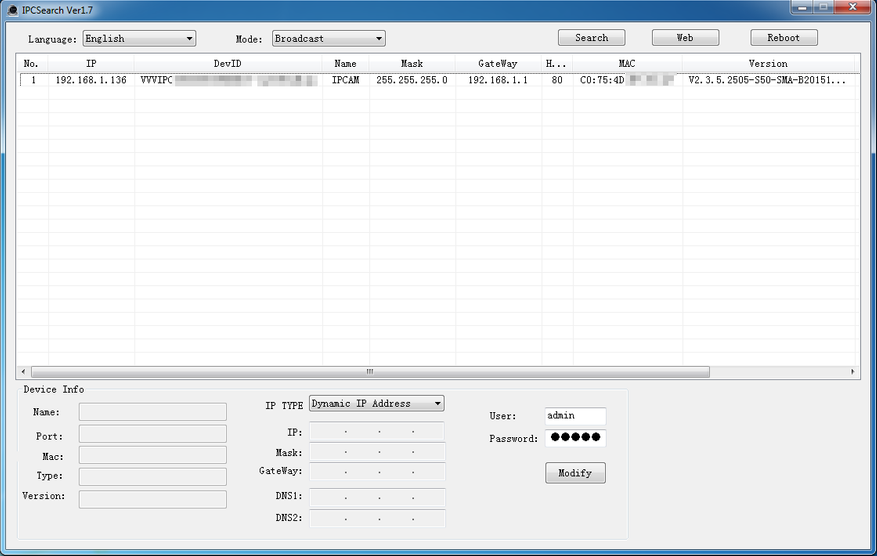
Здесь выбираем язык (есть и английский и русский), вводим имя и пароль по умолчанию (admin/admin), проходим на страницу «Параметры» – «Network» – «Wifi», выполняем поиск сетей, выбираем нужную, указываем ее пароль, нажимаем на «Применить». После отключаем кабель сети от камеры и по логам роутера проверяем, что она переподключилась на беспроводное соединение.
Процесс простой и никаких сложностей не вызывает. Удобно, что «одноразовая» утилита IPSearch работает без инсталляции и позволяет не только искать камеры в сети, но и менять их сетевые настройки.
После проверки работоспособности устройства встал, пожалуй, наиболее часто возникающий у потребителей подобной продукции вопрос – «какая прошивка лучше, чем они отличаются и где их вообще брать?». На сайте производителя ничего по этой теме не нашлось. В отзывах Интернет-магазинов, предлагающих этот продукт, видны с одной стороны восторги, а с другой – вопросы по реализации заявленных функций. Не очень активное обсуждение есть и на одном из отечественных форумов по системам видеонаблюдения.
В присланном экземпляре стояла версия «V2.3.5.2505-S50-SMA-B20151204B». На просторах сети Интернет, кроме нее, обнаружилось еще четыре версии (две более старых и две более новых), а также название еще одной версии, но соответствующий файл для нее я не нашел. В недостатках последних пользователи отмечают отсутствие функции записи видео на сервер FTP по детектору движения. Поскольку мне лично этот сценарий не интересен, то я решил попробовать последнюю найденную версию, которой оказалась «V2.5.5.3015-S50-SMA-B20160506A». Но на ней качество картинки при невысоком уровне освещенности, но без перехода в ночной режим, показалось несколько странным. Так что в итоге пришлось вернуться на один шаг назад (или пройти на один вперед относительно исходной версии) на «V2.3.5.3005-S50-SMA-B20160419A». Именно о ней дальше и пойдет речь. Проверять все варианты в данном случае я лично не вижу смысла, но наверняка у прошивок есть какие-то мелкие отличия по функциям и возможностям.
Web-интерфейс имеет поддержку нескольких языков. Но качество перевода на русский сомнительное и некоторый текст не умещается в отведенное для него место, так что будем использовать английский. Обратите внимание, что для просмотра картинки с камеры в браузере необходимо установить специальный плагин (для меню настроек он не требуется). Причем он работает только с Internet Explorer. Замечу, что поддержка https для доступа к Web-интерфейсу ожидаемо отсутствует.
Для настройки параметров работы камеры есть три группы страниц – «Media», «Parameters» и «System». Прежде чем перейти к их описаниям, замечу, что прошивка и ее Web-интерфейс явно не были оптимизированы для рассматриваемой камеры. В них встречаются опции и функции, которые отсутствуют в этом конкретном устройстве. При этом сам интерфейс производит достаточно грустное впечатление скоростью работы и дизайном.
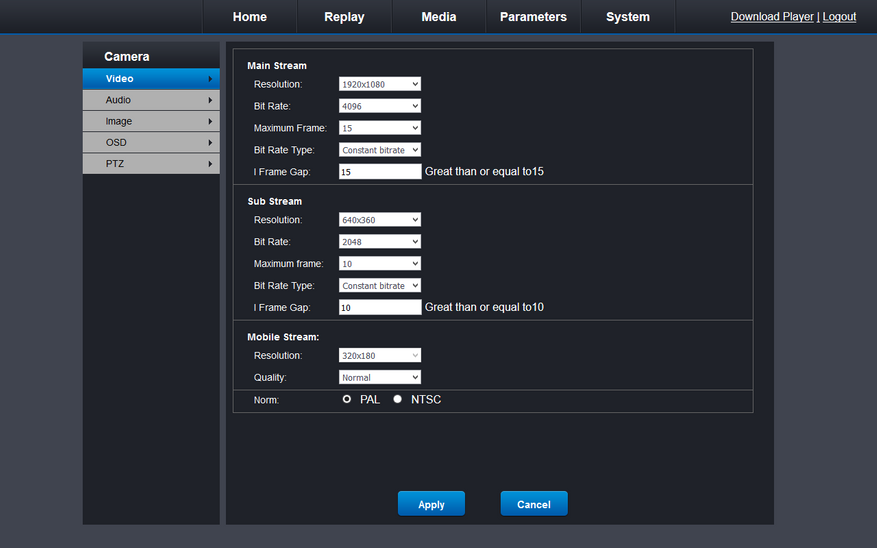
В «Media» настраиваются параметры трансляций. При этом из пяти страниц две («Audio» и «PTZ») не имеют значения, поскольку микрофона штатно в устройстве нет, как и PTZ. На странице «Video» доступны настройки качества видеопотоков – можно выбрать разрешение, битрейт или качество, максимальную частоту кадров для разных потоков, используемых в устройстве. На странице «Image» есть пункт регулировки WDR и больше ничего. Опций по настройке яркости и контраста, а также других регулировок изображения (например, поворота) здесь нет, что печально. Отсутствует и настройка ночного режима – камера работает исключительно с автоматическим переключением по жестко заданной схеме.
Здесь я попробовал настройки 1920x1080/4096 Кбит/с/15 fps/переменный битрейт, 640x360/2048 Кбит/с/10 fps/переменный битрейт, 320x180/качество «Normal». В итоге камера транслировала потоки со следующими параметрами: основной поток – 1920x1080, ~12 fps, H.264 Main@L4.2, ~3 Мбит/с, дополнительный поток – 640x360, ~8 fps, H.264 Main@L3, 1,6 Мбит/с, мобильный поток – 320x180, ~5 fps, H.264 Main@L2, ~60 Кбит/с.
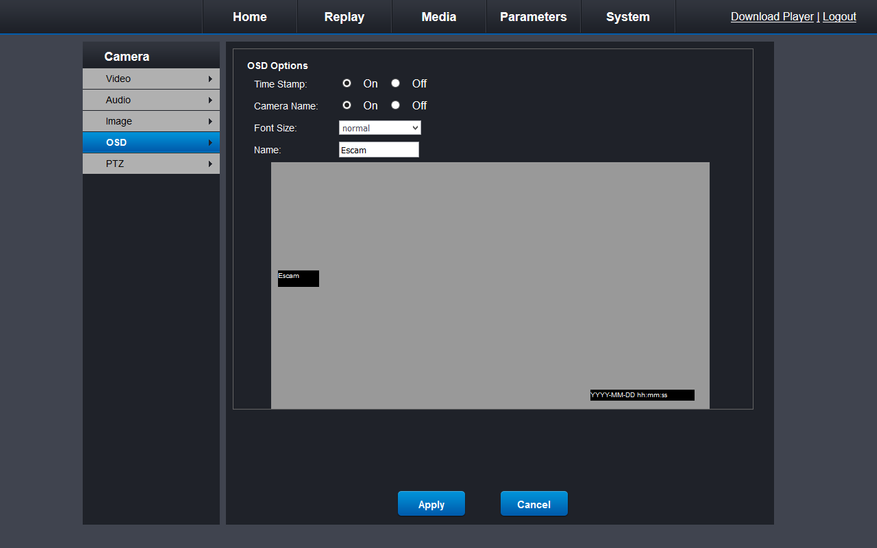
На странице «OSD» можно включить наложение на кадр информации – имени камеры (задается пользователем) и отметки даты/времени. Формат менять нельзя, но можно выбрать место расположения (перетащить мышкой) и размер шрифта. Данные выводятся на полупрозрачной подложке светлыми буквами. В некоторых ситуациях они могут быть плохо различимы.
Группа «Parameters» имеет два подраздела – с сетевыми параметрами и для настройки обработки событий.
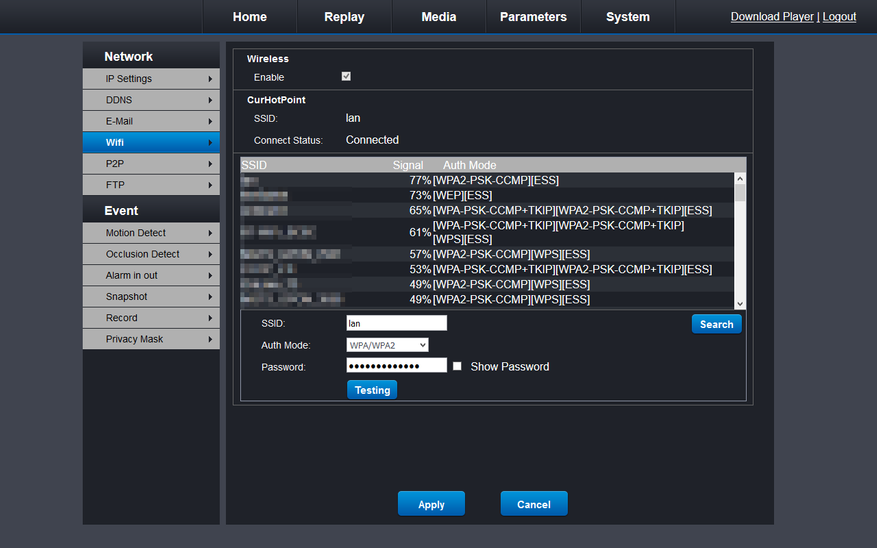
Про подключение к беспроводной сети я уже говорил выше. Камера осуществляет поиск доступных сетей и после ввода пароля переключается на Wi-Fi. Можно в ручном режиме указать требуемые данные. Поддерживаются открытые сети и защита WPA/WPA2 (есть еще WEP, но сегодня это не актуально).
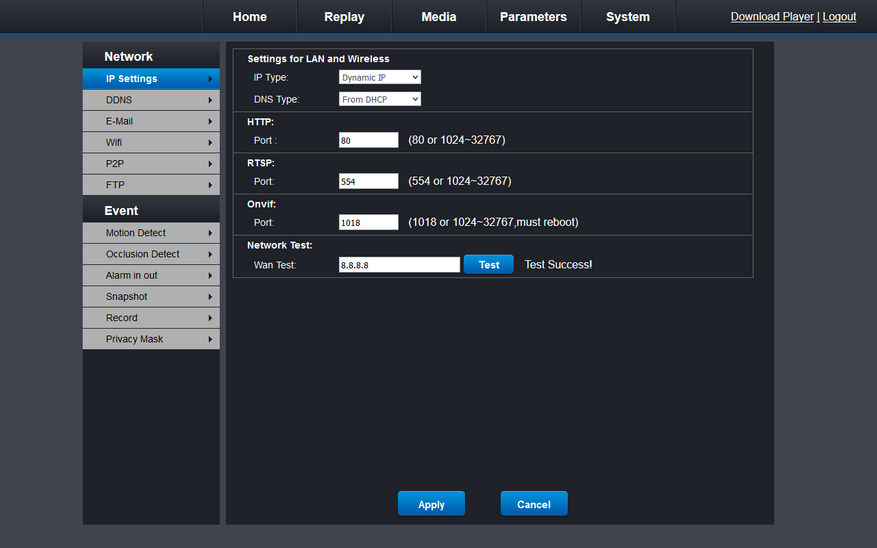
Камера может работать с фиксированным IP-адресом или получить его от роутера по DHCP. Предусмотрено изменение номеров портов для Web-интерфейса, rtsp и Onfiv. На этой же странице есть и тест доступности хостов в утилите ping, который может пригодиться для диагностики. Встроенный клиент DDNS рассчитан на не самые популярные сервисы, если не считать платного DynDNS. Так что маловероятно, что его кто-то будет использовать.
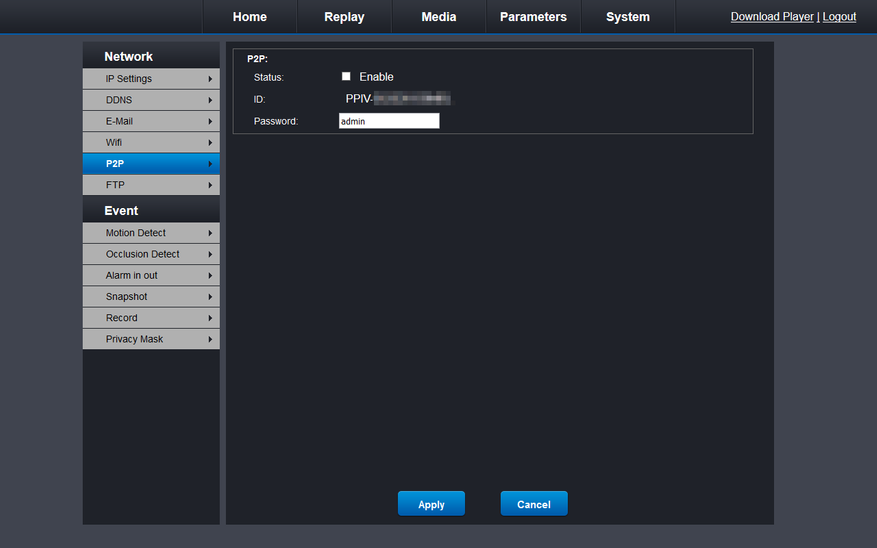
Для реализации сервиса облачного доступа используются внешние сервера, для регистрации на них и удаленного подключения применяется зашитый в прошивку уникальный идентификатор. При этом для ограничения доступа в этом сценарии применяется отдельный пароль, который можно изменить. К сожалению, информации о текущем статусе подключения сервиса не предусмотрено.
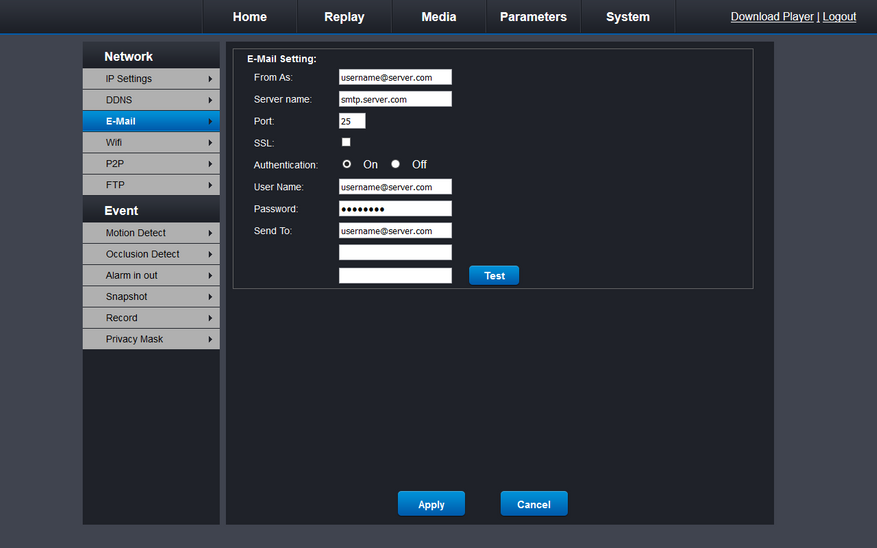
Камера поддерживает два варианта отправки уведомлений – по электронной почте и на сервер FTP. Для сервера SMTP поддерживается авторизация и работа с SSL. Получателей может быть максимум три.

Для сервера FTP можно использовать только незашифрованное соединение, но предусмотрена работа с любым портом. Кроме данных сервера, указывается и папка, в которую будут записываться файлы.

Программное обеспечение камеры поддерживает функцию определения движения в кадре. При ее настройке пользователь может выбрать нужные зоны в сетке 20x12 и установить общий уровень чувствительности (из четырех вариантов). Далее вы выбираете действия, которые происходят при срабатывании детектора: отправка сообщения электронной почты, отправка фотоснимка по почте или запись его на FTP. Формально присутствуют также пункты записи видео на FTP (в использованной версии прошивки не работает), а также управление цифровым выходом и проигрывание звукового сообщения (их аппаратная поддержка отсутствует). При необходимости вы можете установить расписание работы детектора – по три интервала на сутки в недельной программе или по три интервала на рабочие и выходные дни.
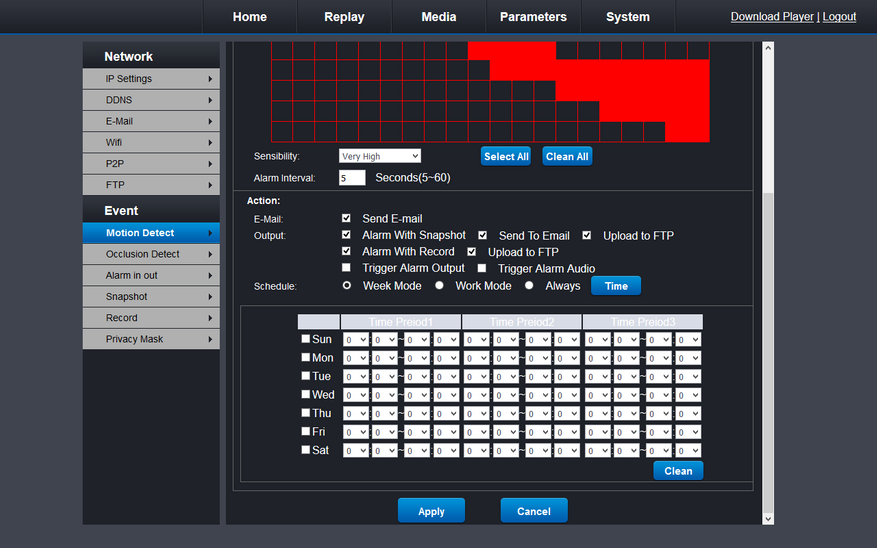
Проверка показала, что по электронной почте присылаются фотографии в высоком разрешении (хотя и несколько странным – 1920x1072) и длинным именем формата «IMG_chn0_md_20170413144252_001.jpg». К сожалению, добавить к теме или тексту письма какой-либо идентификатор камеры невозможно. Так что если их у вас работает сразу несколько, вероятно придется каждой придумывать свой E-Mail для отправки от его имени. Если же вы используете вариант сообщения без вложения картинки, то получите лаконичный текст «This is a IP Camera e-mail alert.». Хорошо хоть дату и время срабатывания можно подсмотреть в теме письма («IP Camera E-mail Alert-md(2017-04-13 14:44:53)»). Что касается FTP, то формат и имя для изображения те же самые, что и для E-Mail. Записывается файл в подпапку, созданную с использованием текущей даты, например «20170413\IMG001». Видео на использованной версии прошивки действительно не записывается.
Второй «сенсор» — определение блокировки камеры. Для него есть только галочка включения и раскрывающийся список для выбора чувствительности. Я пробовал засвечивать камеру фонариком и закрывать рукой, но никакой реакции на эти события не было, так что вероятно эта функция не работает. Цифровых входов-выходов на камере физически нет, так что страницу «Alarm in out» тоже пропускаем.
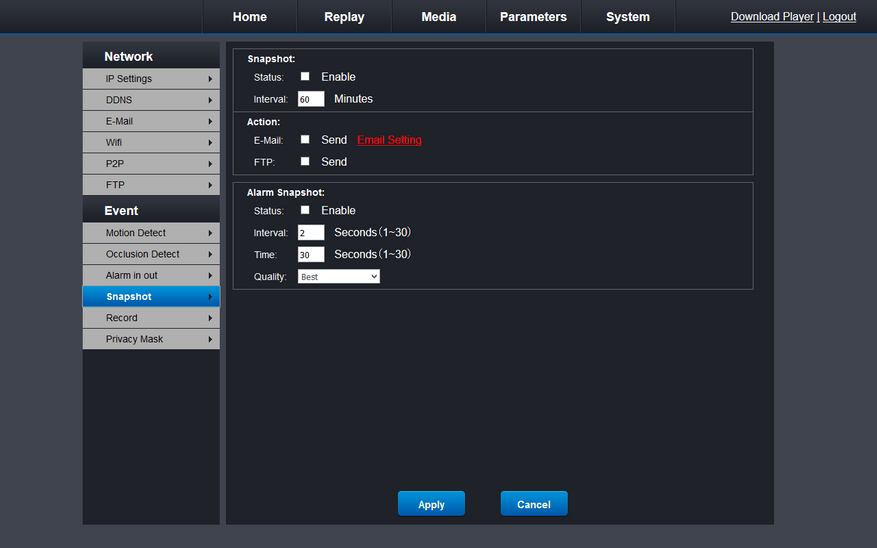
Функция «Spanshot» позволяет вам делать периодические фотоснимки и отправлять их на электронную почту или записывать на FTP. Все работает аналогично описанной выше схеме, только меняется тема письма и имя файла (на «IMG_chn0_TIMER_MNG_20170413150243_001.jpg». Также здесь есть раздел «Alarm Snapshot», но он, вероятно, относится к сценарию локальной записи, которой в этой модели камеры не предусмотрено. Страница «Record» также, судя по всему, актуальна для других моделей камер, со слотом для карты памяти.
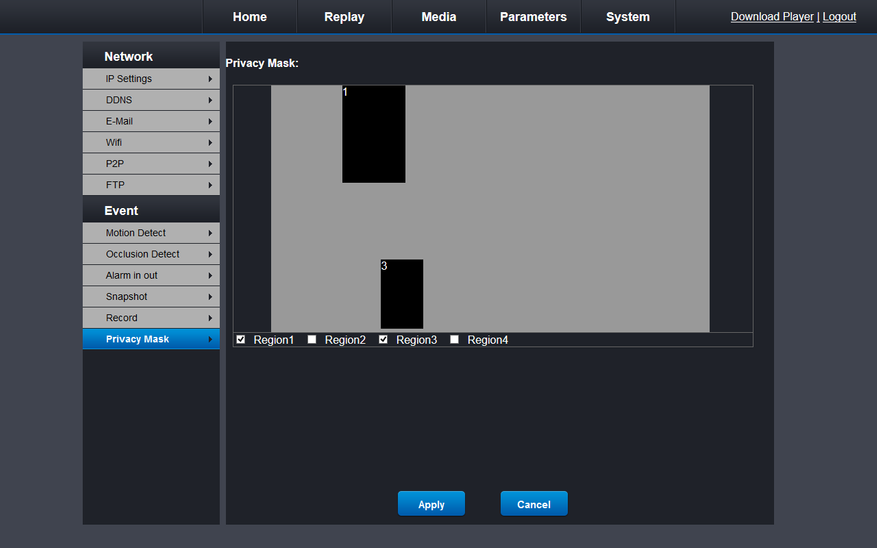
Последняя страница в группе – «Privacy Mask». На ней пользователь может настроить использование до четырех «зон приватности» в виде прямоугольников любого размера и положения. Поступающее с камеры изображение на выбранных местах будет просто закрашено черным.
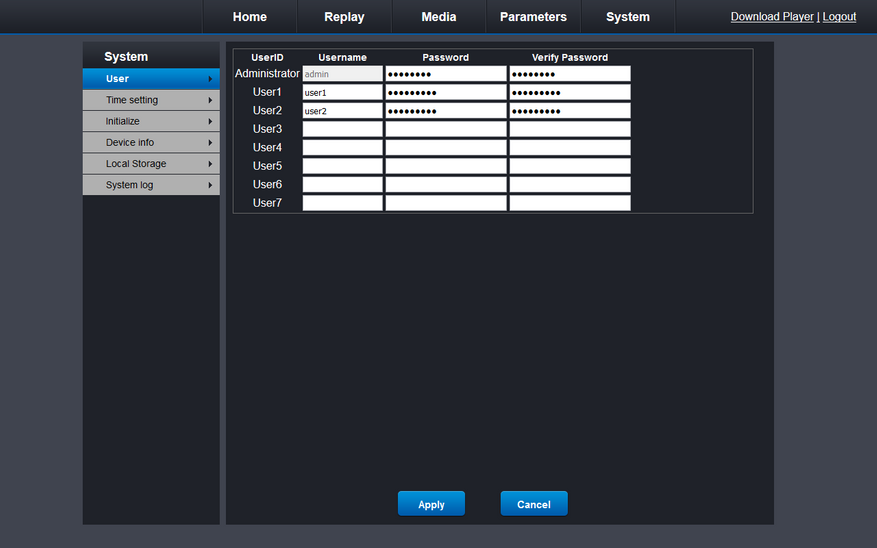
В группе «System» представлено шесть страниц. На первой вы можете запрограммировать аккаунты пользователей (до семи дополнительных) и изменить пароль администратора.

Вторая страница позволяет настроить внутренние часы камеры для отображения времени на кадре и реализации других связанных с расписанием функций. Поддерживается синхронизация часов через Интернет с указанной периодичностью, включая указание часового пояса и отключение режима летнего времени.
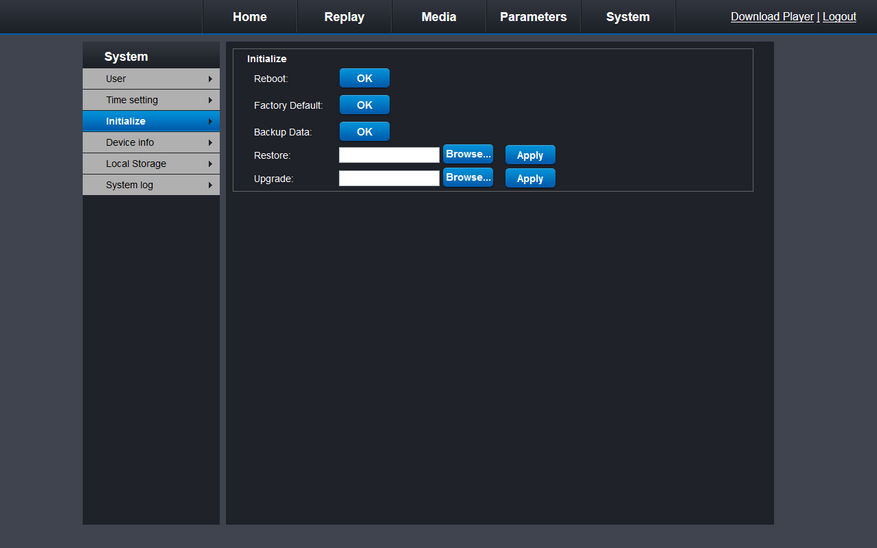
Страница «Initialize» позволяет перезагрузить камеру, сбросить/сохранить/восстановить конфигурацию, обновить прошивку.
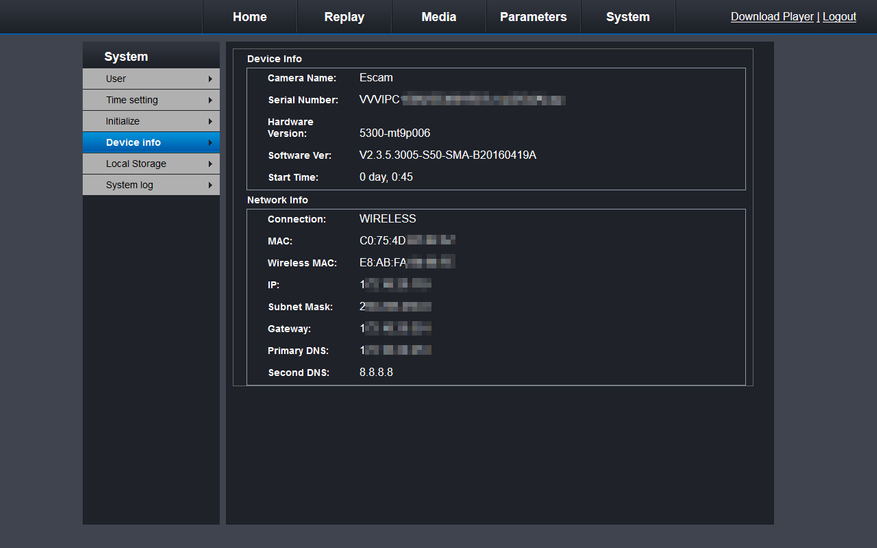
На странице «Device Info» показывается информация о камере – серийный номер, версии аппаратного и программного обеспечения, время работы, параметры текущего сетевого подключения.
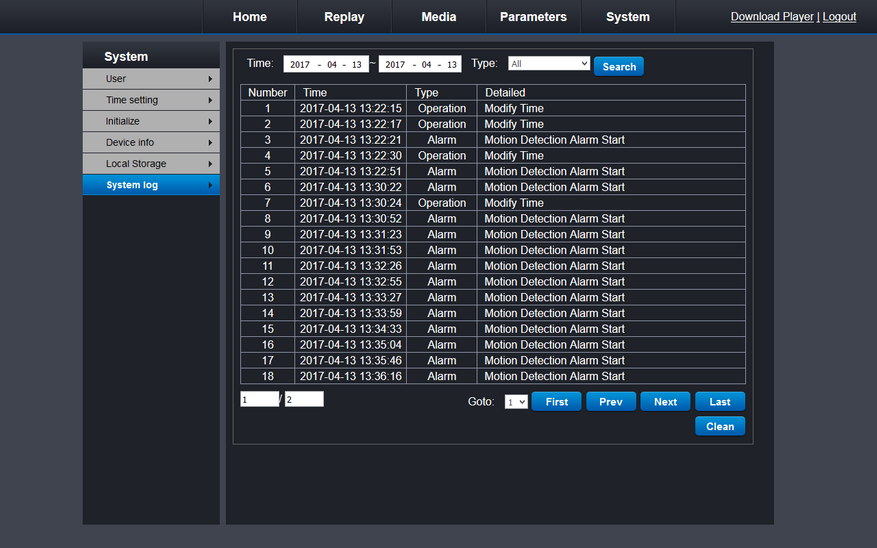
Страница «Local Storage» в данной модели снова лишняя (относится к подключаемой карте памяти). «System log» используется для хранения информации об изменениях в настройках, срабатывании детекторов и других операциях (например, отправки E-Mail). Отметим, что журнал находится только в оперативной памяти камеры и сбрасывается при потере питания.
Итак, из всего «многообразия» опций в большинстве случаев потребуются следующие: сетевые настройки, выбор параметров видеопотока, OSD (удобно дать собственное имя устройству, если камер несколько), встроенные часы и конечно поменять пароль. При необходимости добавляем маски приватности. Если планируется работа в автономном режиме, то дополнительно настраиваем детектор движения и систему уведомлений на базе сервисов электронной почты и FTP. В некоторых случаях (например, хочется сохранить для истории timelapse постройки сарая) будет полезна функция «Snapshot».
Использование
Первый вариант работы с устройством – просмотр картинки в браузере. Честно говоря, такой сценарий в данном случае представляется маловероятным. Если только совсем на крайний случай или просто для проверки работоспособности. Тем более, что для него потребуется установка специального плагина, а не всем эта операция удобна.
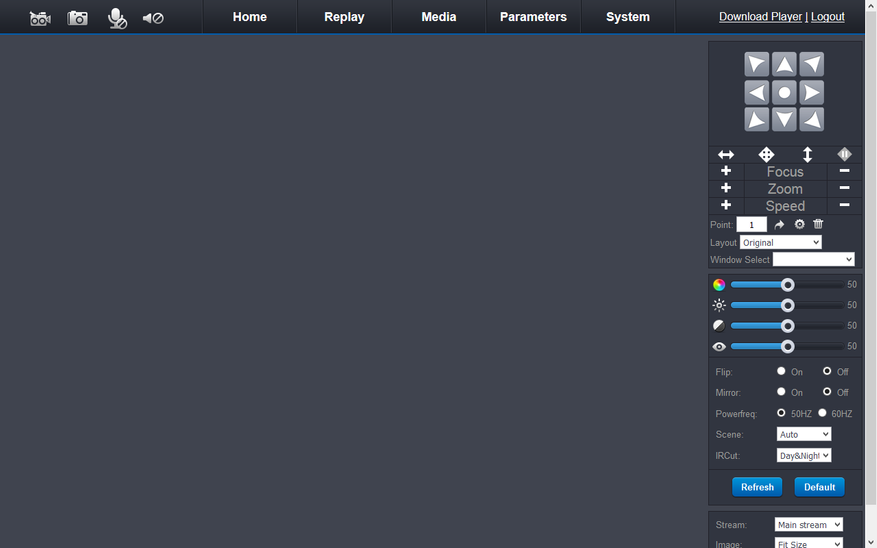
Плагин рассчитан на работу с Internet Explorer и по факту относительно работоспособен с версией 11 для рабочего стола под 64-х битной Windows 8.1. При этом его использование удобным назвать сложно. Картинка появляется (если появляется) через несколько секунд после открытия окна, иногда браузер «вылетает», некоторые из регулировок на панели управления работают, другие – нет, кнопками удалось перевернуть картинку, но обратно вернуть уже не получилось (повезло, что ранее был сохранен «правильный» файл конфигурации…). В целом – вариант для экспериментаторов, которые не боятся трудностей.
Если хочется иметь постоянную запись или запись по движению с большим объемом архива, можно рассмотреть вариант установки на какой-нибудь компьютер локальной сети фирменной программы для создания системы видеонаблюдения. Скачать ее можно по ссылкам на сайте производителя камеры. Программа работает на компьютерах с Windows и имеет интерфейс на английском языке. В комплекте также идет электронная версия инструкции на полсотни страниц. Но про работу с этой утилитой вам придется почитать в других обзорах или в официальной документации, поскольку я ее установить не решился, по указанной на следующей иллюстрации причине.

В общем случае, думаю, что можно найти немало других аналогичных программ, в том числе и бесплатных, которые при подключении по ONVIF или rtsp смогут выполнять требуемые задачи локальной системы видеонаблюдения.
Следующий вариант, который предлагает производитель – доступ с мобильных устройств, работающих под управлением Android или iOS. Для этого рекомендуется использование программы P2PWIFICAM (рейтинг Google Play Маркет – 3,7) или P2PWIFICAM2 (AppStore – несколько отзывов, преимущественно с одной звездой). Как и для CMS, вероятно и здесь можно поискать более качественные варианты, но у меня такой цели не было. Но версию для Android я все-таки проверил. В основном интересовал вопрос, сможет ли камера самостоятельно, без дополнительной помощи, «пробиться» через роутер. Да и хотелось выяснить детали реализации облачного доступа («P2P» в терминологии компании). Для идентификации на сервисе камера имеет индивидуальный код, под которым она регистрируется. Его можно узнать в Web-интерфейсе, отсканировать с коробки или провести поиск камеры в локальной сети. Изменить код нельзя. Для защиты используется отдельный пароль, длина которого не может превышать восьми символов. Работа сервиса реализована с применением внешних серверов, которые помогают установить связь между камерой и клиентов, но сами в процессе обмена видео не участвуют. Кому они принадлежат и долго ли будут работать – неизвестно. Два одновременных удаленных просмотра устройство обеспечить способно, большее количество я не проверял.
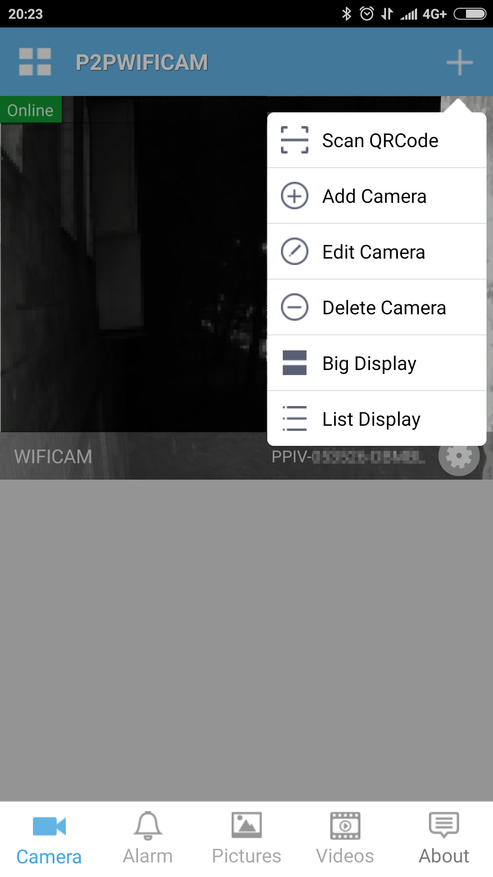 | 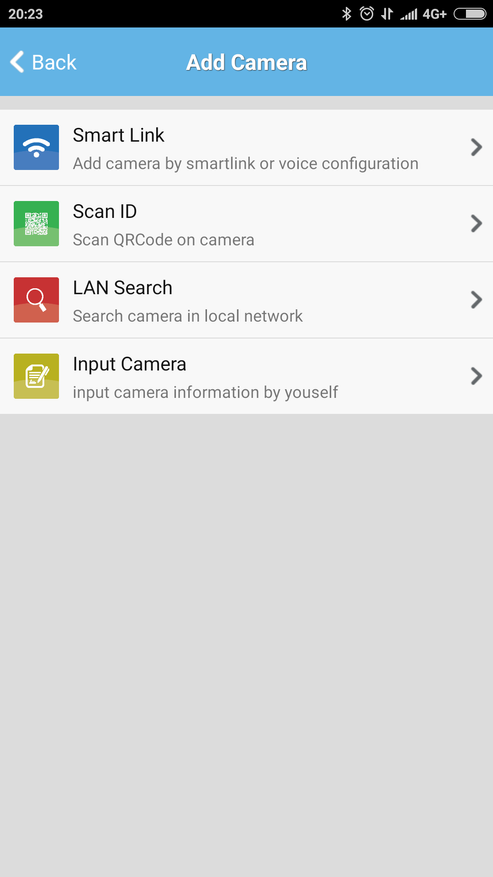 |
Программа по дизайну и возможностям удивительно близка к утилите от рассмотренного недавно видеодомофона. Вероятно, все это выходит «из под пера» одного и того же разработчика или использует общую базу исходных кодов. В программе вы можете просматривать камеры, осуществлять запись фотографий и видео на смартфон, просматривать ранее сделанные записи. Также здесь есть доступ ко многим из описанных выше настроек камеры. Надежность работы сервиса сомнительная. Даже за недолгое время тестирования говорить о стабильности обеспечения просмотра в любое время в любом месте не приходилось.
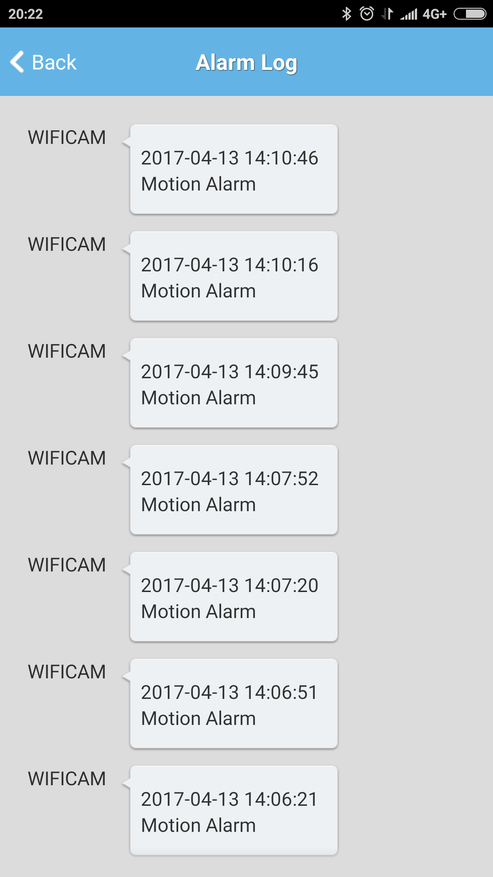 | 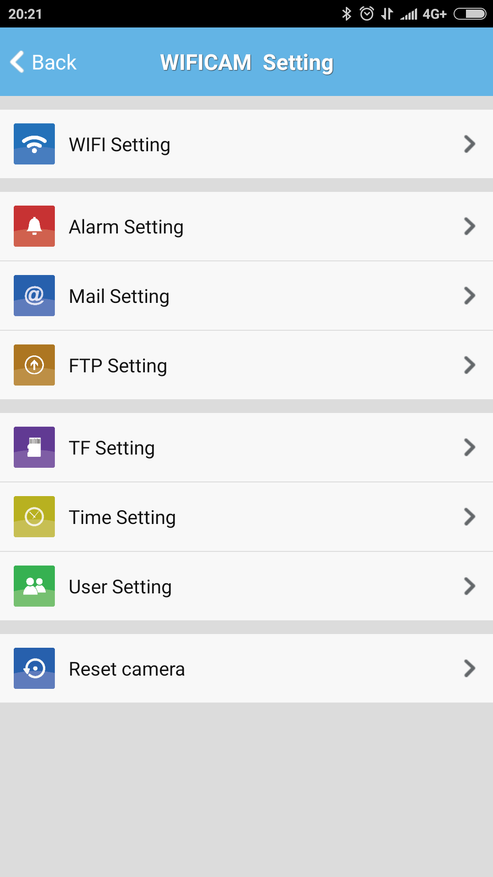 |
Так что отключаем P2P и переходим к варианту, ради которого все и задумывалось – подключению к сторонней системе видеонаблюдения Surveillance Station, работающей на сетевом накопителе Synology. В общем случае, если у вас уже есть видеорегистратор или система видеонаблюдения и встает вопрос об интеграции данной камеры в нее, необходимо разобраться с возможными точками соприкосновения в плане общих протоколов. Варианта обычно есть три – система «знает» камеру и может быть настроена в «родном» режиме, устройства поддерживают протокол ONVIF, камера умеет транслировать видеопоток по протоколам http или rtsp.
Первый сценарий работает или с камерами от известных брендов или для устройств одного производителя (видеорегистратора и камеры). В моем случае его смело исключаем. У второго шансов больше, однако могут быть разные тонкости связанные с конкретными реализациями ONVIF. Третий формально самый простой и универсальный, но только если у вас получится найти нужные ссылки для видеопотока.
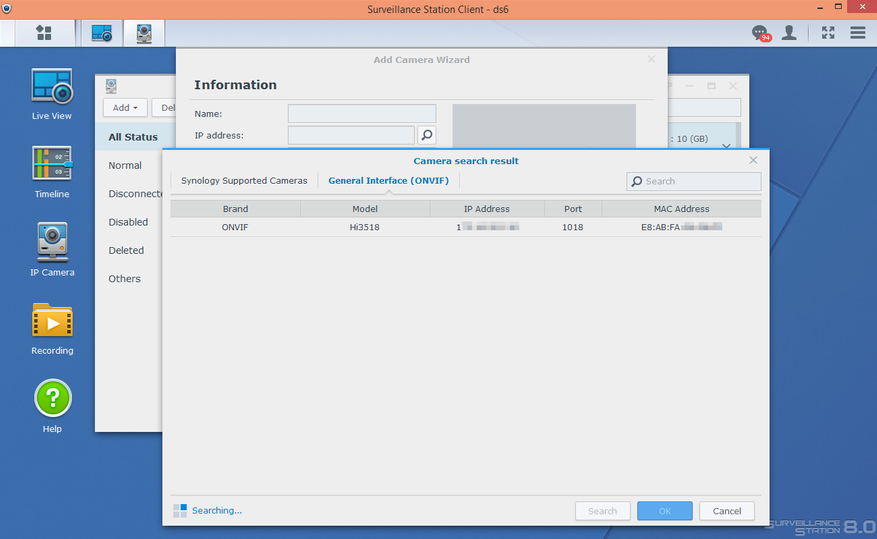
Сетевой накопитель находит устройство автоматическим поиском, что уже хорошо. Придумываем имя для камеры, вводим имя пользователя и пароль, а потом переходим к следующему шагу.
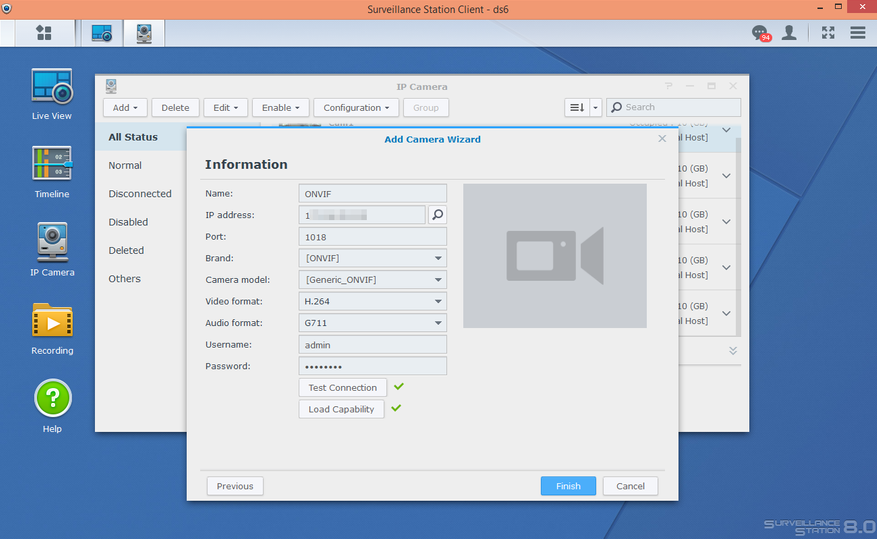
Отметим, что здесь есть кнопочка «Load Capability», которая в теории должна помочь системе видеонаблюдения узнать больше о возможностях подключаемой камеры и обеспечить изменение некоторых ее параметров без необходимости вызова Web-интерфеса.
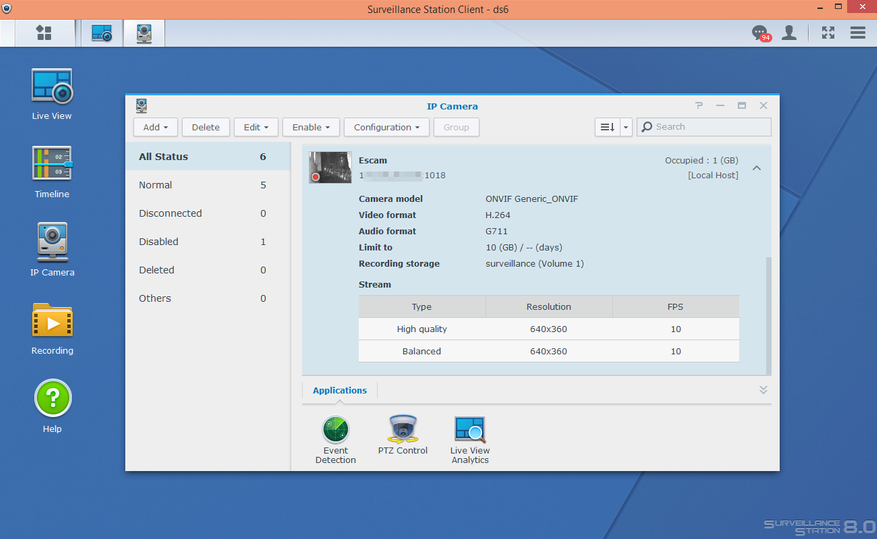
Судя по значку «PTZ», камера и по ONVIF ошибочно сообщает о поддержке этих возможностей. Но в целом все уже заработало, хотя и не совсем так, как нужно. В частности мы видим, что используется разрешение 640x360, а совсем не FullHD, как хотелось бы. Значит, пора зайти в настройки камеры и проверить, насколько программное обеспечение способно поддержать ее возможности.
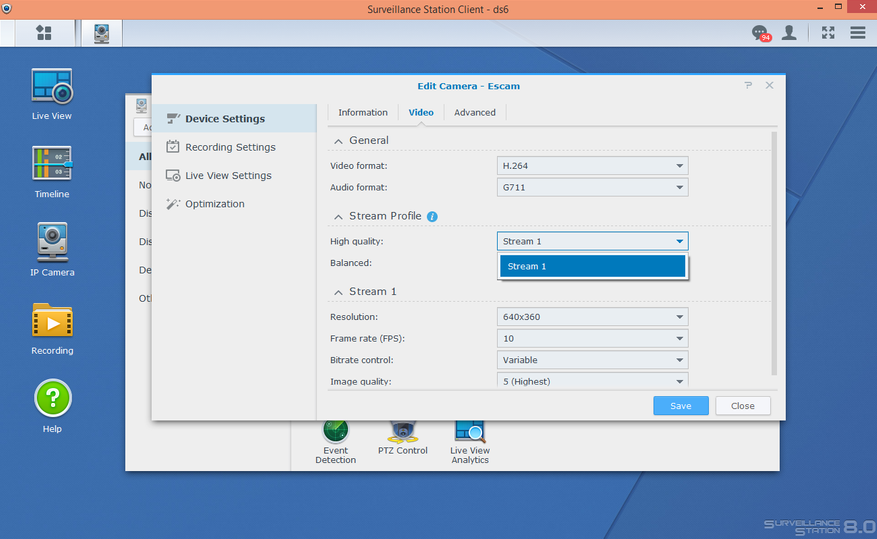
На странице «Device Settings»-«Video» с грустью видим, что система видеонаблюдения не смогла распознать поддержку нескольких потоков с разными характеристиками и использует только один, причем не самый лучший. Чем же это может обернуться? Несколько потоков обычно используются с целью сокращения объема видеозаписей и уменьшения требуемого потока при просмотре. То есть при использовании одного набора параметров, все варианты использования системы будут работать только с ним. У вас не будет возможности использовать два разных профиля для записи (например, менее подробный для архива, и более детальный при срабатывании детектора движения), а на смартфон через сотовую сеть также будет отправляться оригинальный поток. Впрочем, конкретно для данной модели в этом особо ничего страшного нет, поскольку вариант FullHD с битрейтом в несколько мегабит в секунду может подойти для всех.
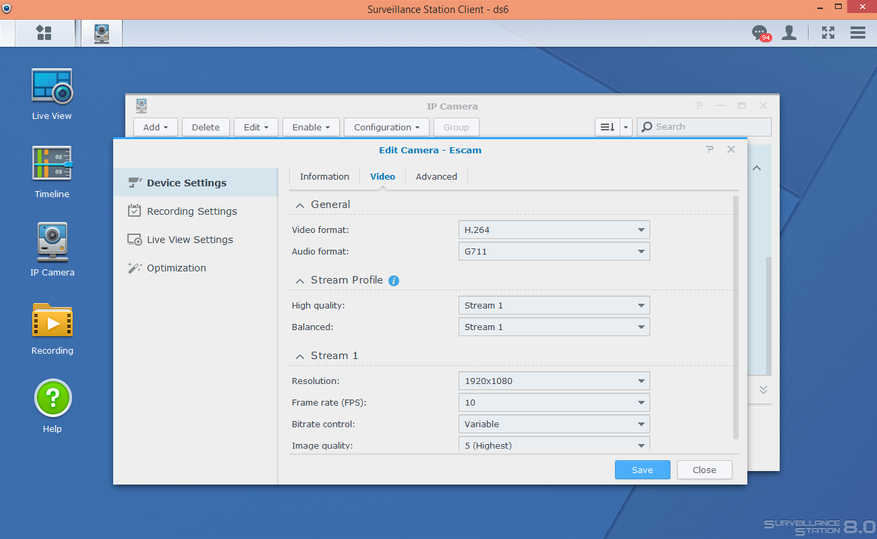
Так что настраиваем требуемые параметры видео через интерфейс Surveillance Station. Но и здесь есть некоторая неоднозначность, связанная с реализацией протокола ONVIF – в интерфейсе доступны не все опции, что мы видели через Web-интерфейс (напомним, что для проверки этого протокола можно использовать очень полезную программу ONVIF Device Manager). Так что, учитывая сомнительные преимущества от работы именно в режиме ONVIF, переходим к третьей схеме – работе подключению камеры по прямой ссылке на видеопоток.
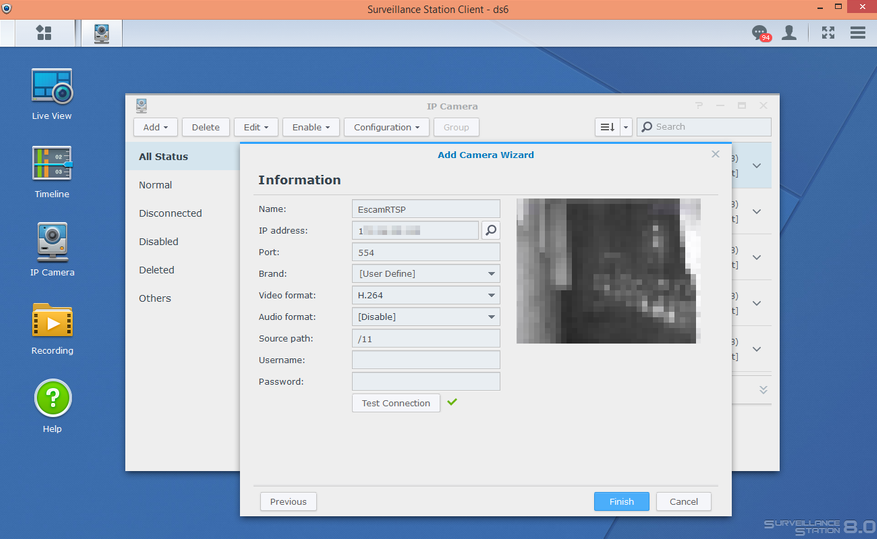
Обычно он работает так – через Web-интерфейс камеры вы настраиваете все необходимые параметры видеопотоков, а в видеорегистраторе указываете ссылки на них. Все дополнительные сервисы, в частности определение движения, осуществляются в этом случае на стороне видеорегистратора и могут существенно занимать его вычислительные ресурсы. В данной модели можно получить видео трех потоков через rtsp по адресам вида rtsp://[ip-адрес камеры]:554/11, rtsp://[ip-адрес камеры]:554/12 и rtsp://[ip-адрес камеры]:554/13. Первый поток основной, второй дополнительный, а третий – для смартфонов. Настройки параметров потоков осуществляются через Web-интерфейс и указаны выше. При этом контроля доступа в данной камере не предусмотрено. Любой клиент в вашей локальной сети сможет получить это видео.
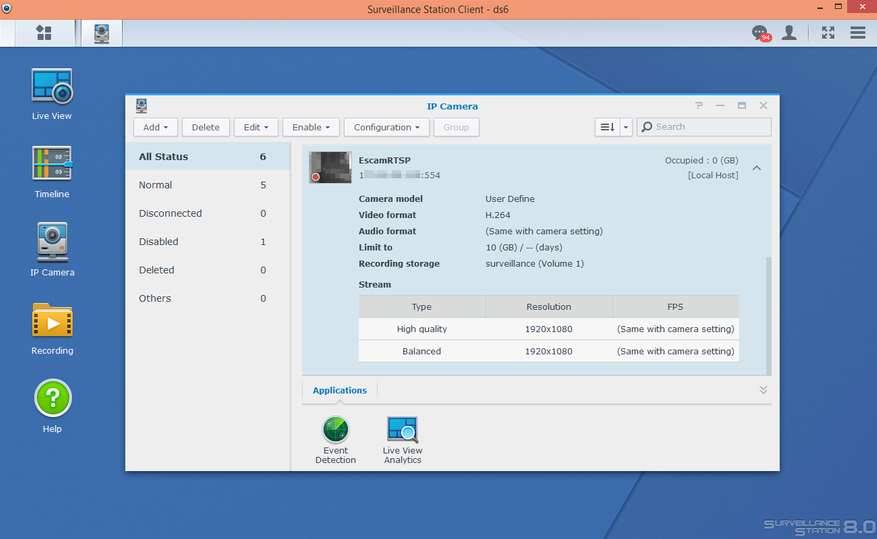
В данном случае, у rtsp даже есть определенные преимущества перед ONVIF. Во-первых, задачи настройки камеры и записи видео будут разделены между Web-интерфейсом и Surveillance Station и они не будут мешать друг другу. Второй плюс – исключение появления неработающих PTZ и зума в интерфейсе системы видеонаблюдения и мобильного приложения.
После этого все стандартно – настраиваем расписание работы, при необходимости активируем определение движения силами самой Surveillance Station (в варианте ONVIF тоже работала бы только эта схема), настраиваем объем или длительность хранения архива и так далее. Подробнее о данном сценарии можно почитать в статье, хотя конечно за год сервис существенно изменился в лучшую сторону.
Дополнительная информация
На основной печатной плате камеры видны несколько пустующих разъемов. Учитывая описанные выше «неподтвержденные аппаратно» функции прошивки, теоретически можно попробовать поискать на них контакты для подключения каких-то дополнительных элементов. В частности, в сети встречаются описания установки микрофона на аналогичное устройство. Правда для уличной защищенной камеры его использование нехарактерно, да и корпус портить не хочется. Также можно поискать цифровые входы-выходы или USB для подключения накопителя.
Более интересно и существенно проще – «копание» в прошивке. Камера имеет доступ к консоли по telnet со стандартным портом и аккаунтом root/cat1029, так что возможностей здесь может быть достаточно много, если есть время и желание этим заниматься.
Обещанный выше способ узнать пароль администратора – открываем в браузере ссылку вида http://[ip-адрес камеры]/web/cgi-bin/hi3510/param.cgi?cmd=getuser, что не требует авторизации, и видим список аккаунтов с паролями в открытом виде. Правда для этого нужно сначала узнать IP-адрес камеры, что можно сделать с проводным подключением и утилитой IPSearch. Наверняка есть и другие способны сброса, например через тот же доступ к консоли по telnet.
Из полезных есть еще такие ссылки (все проверены на описанной выше прошивке): http://[ip-адрес камеры]/cgi-bin/getwifiattr.cgi – узнать пароль Wi-Fi, http://[ip-адрес камеры]/web/cgi-bin/hi3510/param.cgi?cmd=snap – сделать снимок (забрать его можно потом со страницы http://[ip-адрес камеры]/tmpfs/snap_tmpfs/).
Качество картинки днем при хорошем освещении вполне достойное. При снижении уровня внешнего света появляются шумы, камера старается держать общий уровень яркости изображения. Далее устройство переходит в ночной черно-белый режим с подсветкой. Четкость увеличивается. Отмечу, что при смене режима или резком изменении внешней яркости может наблюдаться замедленная реакция подстройки параметров съемки. Скажем, если в комнате выключили свет, то несколько секунд картинка будет очень темной.
Дальность подсветки в целом соответствует заявленным пятнадцати метрам, хотя я бы, в условиях полной темноты, скорее говорил о пяти-десяти. Кстати, работа светодиодов визуально заметна. На ночной улице с обычными фонарями в сочетании с собственной подсветкой и черно-белым режимом картинка неплохая.
Диагональный угол зрения составляет около 70°, что примерно соответствует заявленному значению. За несколько дней проверки замечаний к стабильности не было. Существенных перепадов температур на улице не было, но дождь и град камера вынесла без потерь. Многое, в случае работы с Wi-Fi, будет зависеть и состояния эфира, дальности и препятствий. Если судить по уровню сигнала на странице статуса роутера, на расстоянии около пяти метров через одну некапитальную и одну капитальную стены, модель показывает средние результаты. Впрочем, эфир в месте проведения теста сложно назвать свободным – есть пара десятков соседних сетей, не говоря уже о трех беспроводных камерах на этом же роутере. Конечно, проводное подключение решает эти вопросы, но все-таки оно не всегда доступно, особенно при установке камеры на улице.
Заключение
Уличная беспроводная IP-камера Escam Brick QD900 WiFi конечно не претендует на лавры Axis, Panasonic и даже Hikvision. Говорить про ее использовании в «серьезных инсталляциях» не стоит. Потолок в данном случае – частный сектор со сценариями «узнать, все ли в порядке», а также «есть ли места на парковке», «не унесло ли ветром парник», «не забыл ли я закрыть ворота», «посадил ли Сергей картошку, как обещал» и так далее. В определенных ситуациях можно рассчитывать и на «кто это мне въехал в заднее крыло».
В целом продукт производит неплохое впечатление качеством изготовления и получаемого изображения, а вот штатное программное обеспечение можно оценить только на троечку. Понятно, что шансов получить новые прошивки нет никаких. Дорабатывать самому непросто, а надеяться на энтузиастов, с учетом относительно небольших объемов продаж, тоже не стоит. Также напомним, что текущую версию прошивки сложно назвать достаточно защищенной и безопасной. Хотя для домашнего применения это не должно быть проблемой.
Тем не менее, камеру все-таки можно признать работоспособной для сценария интеграции в стороннюю систему видеонаблюдения. Жаль конечно, что в этом случае какие-то ее собственные функции не используются и формально можно было бы на этом сэкономить. Что касается стабильности, температур и других подобных параметров – оценить это получится только со временем.
Стоимость камеры в зарубежных Интернет-магазинах на момент подготовки статьи составляла немногим менее 4 000 рублей. Однозначно «выгодной» эту сумму назвать нельзя, что, вероятно, обусловлено заявленным разрешением FullHD. В частности, можно без труда найти уличные модели с 720p с заметно меньшей ценой, что в некоторых ситуациях (например, поставить четыре камеры вместо двух) может быть интереснее.
А если вы введете купон ESCAMS, то цена на камеру будет 52,99 доллара. Работает до 31-го мая










19 комментариев
Добавить комментарий
С такими дырами в безопасности — сразу в мусорное ведро (или врагу подарить).
Это тот самый случай когда «лучше один раз увидеть, чем сто раз услышать» ©
У меня модель слабенькая и не поддерживает уже. А взглянуть удалось только немного и быстро вживую на одной выставке.
Сейчас стою перед выбором что взять поэтому вопрос качества оч важен.
Помогло для Ivideon.
Очень нужна помощь по данной камере.
Говорят что у нее по onvif не передается сигнал о движении.
буду очень признателен если сможете глянуть
Через onvif manager срабатывает ли передача сигнала о движении.
Иногда бывает что камера просто постоянно отсылает сигнал что движение, хотя его нет
Добавить комментарий